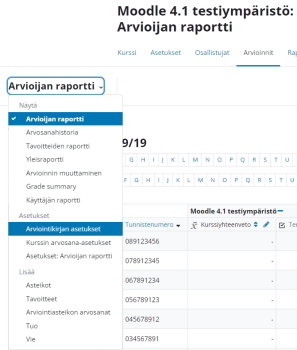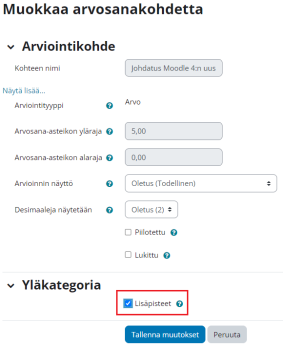Ero sivun ”Lisäpisteet” versioiden välillä
pEi muokkausyhteenvetoa |
pEi muokkausyhteenvetoa |
||
| (Yhtä välissä olevaa versiota toisen käyttäjän tekemänä ei näytetä) | |||
| Rivi 1: | Rivi 1: | ||
{{Arvioinnit}} | |||
{| style="padding: 20px; margin-left:20px; border:solid; border-color:#aaa; border-width:1px; text-align:left; background-color:#ddffdd;" | {| style="padding: 20px; margin-left:20px; border:solid; border-color:#aaa; border-width:1px; text-align:left; background-color:#ddffdd;" | ||
|- | |- | ||
|Lisäpisteillä voit antaa opiskelijoille lisäpisteitä Moodlen arviointikirjassa ilman, että ne vaikuttavat maksimiarvosanaan. | |Lisäpisteillä voit antaa opiskelijoille lisäpisteitä Moodlen arviointikirjassa ilman, että ne vaikuttavat maksimiarvosanaan. | ||
|} | |} | ||
Katso suomenkielinen video lisäpisteistä: [https://vimeo.com/874012684 Moodle 4.1: Arvioinnit – lisäpisteet] | |||
| Rivi 29: | Rivi 32: | ||
'''HUOM''': Lisäpisteiden toiminta kannattaa testata esim. lisäämällä kollega kurssille ja lisäämällä tälle Arvioijan raportti -näkymässä arviointeja (Muokkaustila päälle, löytyy oikeasta yläkulmasta). Muista valita "Tallenna muutokset" lopuksi. | '''HUOM''': Lisäpisteiden toiminta kannattaa testata esim. lisäämällä kollega kurssille ja lisäämällä tälle Arvioijan raportti -näkymässä arviointeja (Muokkaustila päälle, löytyy oikeasta yläkulmasta). Muista valita "Tallenna muutokset" lopuksi. | ||
'''Lisätietoja''' lisäpisteistä löydät hakutoiminnolla: Moodle extra credit | '''Lisätietoja''' lisäpisteistä löydät hakutoiminnolla: Moodle extra credit. | ||
Katso esim. [https://docs.moodle.org/402/en/Grades_FAQ#What_is_the_difference_between_Weight_and_Extra_Credit.3F] | |||
Hakusanat: lisäpiste, arviointi. | Hakusanat: lisäpiste, arviointi. | ||
Nykyinen versio 16. lokakuuta 2023 kello 09.30
| Lisäpisteillä voit antaa opiskelijoille lisäpisteitä Moodlen arviointikirjassa ilman, että ne vaikuttavat maksimiarvosanaan. |
Katso suomenkielinen video lisäpisteistä: Moodle 4.1: Arvioinnit – lisäpisteet
Lisäpisteet (extra credit) ovat hyödyllisiä:
- A) kun kurssilla on vapaaehtoisia tehtäviä, jotka tekemällä opiskelijat saavat lisäpisteitä.
- B) kun kannustat opiskelijoita osallistumaan esim. keskustelutehtävien analyyttisiin kommentointeihin ja haluat huomioda aktiiviset keskustelijat arvosanaa korottamalla tai opiskelijat tekevät oppimisympäristön ulkopuolella vapaaehtoisen tehtävän, joka korottaa kurssin loppuarvosanaa.
Lisäpisteet:
- korottavat arvosanaa tai pistemäärää, mutta eivät ylitä tehtävälle tai kokonaisarvosalle annettua arviointimaksimia,
- eivät vaikuta niiden opiskelijoiden arvosanoihin, jotka eivät ole tehneet lisäpistetehtäviä,
- vaativat A) tai B)-toimenpiteen Moodlen arviointikirjassa eli Arvioinnit-välilehden kohdassa Arviointikirjan asetukset:
- toimivat kategoria- ja kurssiyhteenvedoissa, joissa arvosana koostetaan a) Arvosanojen yksinkertaisella painotetulla keskiarvolla, b) Arvosanojen keskiarvolla tai c) Luonnollisella summalla. (Jos haluat käyttää joissakin aktiviteeteissa painotusta, sijoita ne Arvosanojen painotettu keskiarvo -kategoriaan ja laske yhteen a), b) tai c) -vaihtoehdon kanssa.)
- tunnistaa kategorian tai yksittäisen aktiviteetin pisteiden perässä olevasta + (plus) -merkistä:
A) vaihtoehto: luo Moodle-alueelle aktiviteetti, joka on vapaaehtoinen ja määrittele sen pistemäärä. Mene tämän jälkeen Arvioinnit > Arviointikirjan asetukset -välilehdelle (ks. kuva yllä). Valitse aktiviteetin perässä näkyvästä Muokkaa-valikosta "Muokkaa asetuksia". 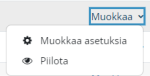 Mene kohtaan Yläkategoria, lisää kohtaan Lisäpisteet rasti ja tallenna muutokset. Tämän jälkeen tehtävä lisää pisteet kategoriaan, joka sisältää tehtäviä, jotka ovat pakollisia tai suoraan Kurssiyhteenveto-kohtaan, jos kategorioita ei ole lisätty.
Mene kohtaan Yläkategoria, lisää kohtaan Lisäpisteet rasti ja tallenna muutokset. Tämän jälkeen tehtävä lisää pisteet kategoriaan, joka sisältää tehtäviä, jotka ovat pakollisia tai suoraan Kurssiyhteenveto-kohtaan, jos kategorioita ei ole lisätty.
Jos kurssilla on useita vapaaehtoisia aktiviteetteja, ne voi lisätä omaan kategoriaansa (Luo kategoria -toiminnolla). Tällöin lisäpisteet lisätään itse kategoriaan, ei sen sisältämiin aktiviteetteihin. Tarkista, että vapaaehtoiset aktiviteetit sijaitsevat tämän kategorian alla.
B) vaihtoehto: Mene Arvioinnit-välilehden kohtaan Arviointikirjan asetukset (ks. kuva yllä). Lisää arviointikohde yläreunan painikkeesta ja anna sille kuvaava nimi, lisää arvosana-asteikon yläraja (eli lisäpisteiden määrä) ja tarvittaessa alaraja, sekä rastita Lisäpisteet. Tallenna muutokset. Siirrä arviointikohde tarvittaessa oikealle paikalleen oikean kategorian tai kurssiyhteenvedon alle.
HUOM: Lisäpisteiden toiminta kannattaa testata esim. lisäämällä kollega kurssille ja lisäämällä tälle Arvioijan raportti -näkymässä arviointeja (Muokkaustila päälle, löytyy oikeasta yläkulmasta). Muista valita "Tallenna muutokset" lopuksi.
Lisätietoja lisäpisteistä löydät hakutoiminnolla: Moodle extra credit. Katso esim. [1]
Hakusanat: lisäpiste, arviointi.